Como pesquisar no Google usando imagem ou vídeo
Publicados: 2021-02-19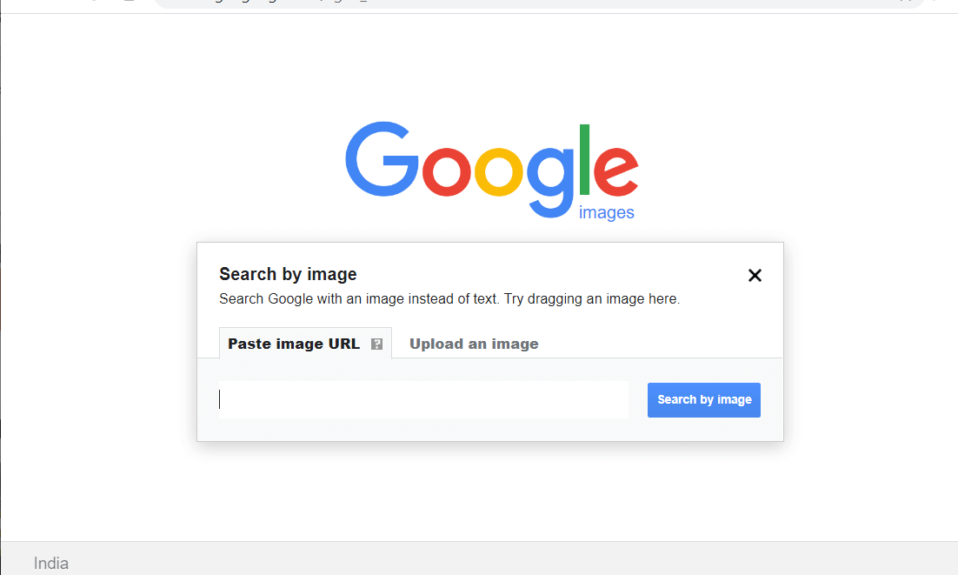
O Google é um navegador da Web amplamente utilizado no mundo. Ele oferece a seus usuários ótimos recursos, como o uso de palavras-chave e a obtenção de resultados de pesquisa relacionados a imagens e informações. Mas, e se você quiser pesquisar no Google usando uma imagem ou vídeo? Bem, você pode facilmente reverter imagens ou vídeos de pesquisa no Google em vez de usar palavras-chave. Nesse caso, listamos as maneiras que você pode usar para pesquisar sem esforço no Google usando imagens e vídeos.
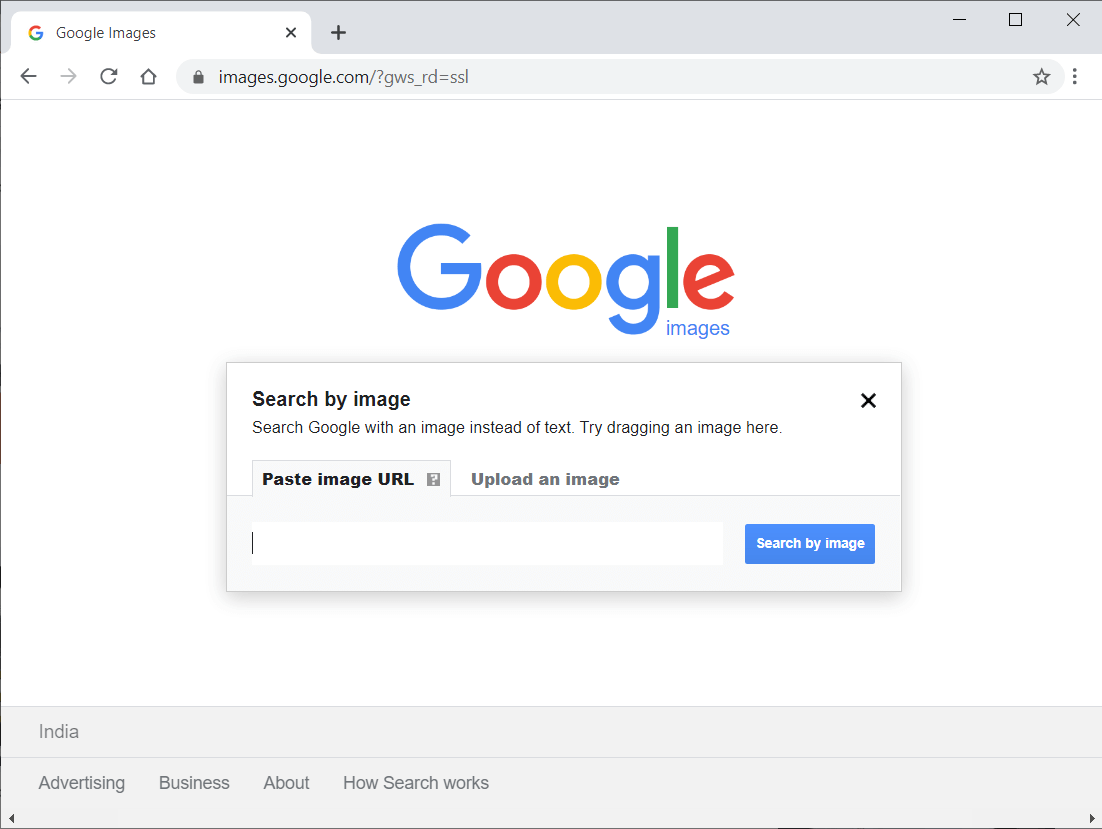
Conteúdo
- 4 maneiras de pesquisar no Google usando imagem ou vídeo
- Método 1: use um aplicativo de terceiros para pesquisar no Google usando imagens
- Método 2: use a versão do Google Desktop no telefone para pesquisar no Google usando a imagem
- Método 3: pesquise no Google usando a imagem no desktop/laptop
- Método 4: pesquise no Google usando vídeo no computador/notebook
- Perguntas frequentes (FAQ)
4 maneiras de pesquisar no Google usando imagem ou vídeo
A principal razão pela qual os usuários pesquisam no Google usando uma imagem ou vídeo é saber a origem dessa imagem ou vídeo específico. Você pode ter uma imagem ou vídeo em seu desktop ou telefone e pode querer ver a fonte dessas imagens. Nesse caso, o Google permite que os usuários usem imagens para pesquisar no Google. O Google não permite que você pesquise usando um vídeo, mas há uma solução alternativa que você pode usar.
Estamos listando as maneiras que você pode usar para reverter facilmente a pesquisa no Google usando imagem ou vídeo:
Método 1: use um aplicativo de terceiros para pesquisar no Google usando imagens
Se você tiver uma imagem em seu telefone Android que deseja pesquisar no Google, poderá usar um aplicativo de terceiros chamado 'Pesquisa reversa de imagens'.
1. Vá para a Google Play Store e instale o 'Reverse Image Search' no seu dispositivo.
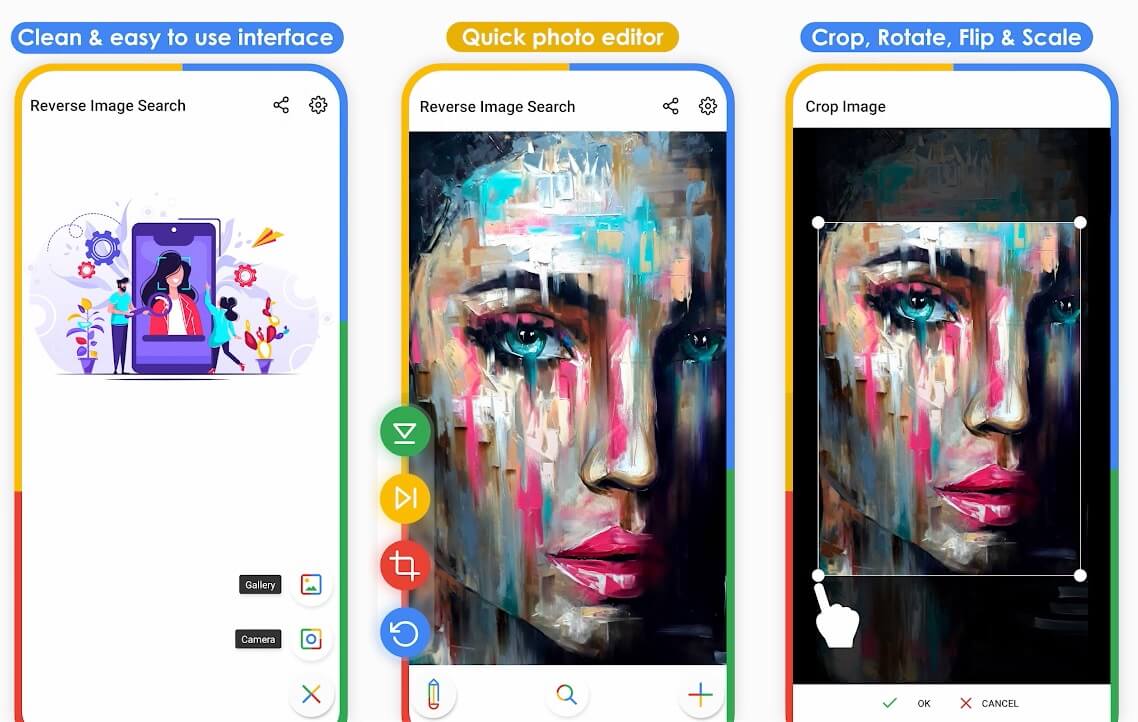
2. Inicie o aplicativo em seu dispositivo e toque no ícone ' mais ' no canto inferior direito da tela para adicionar a imagem que deseja pesquisar no Google.
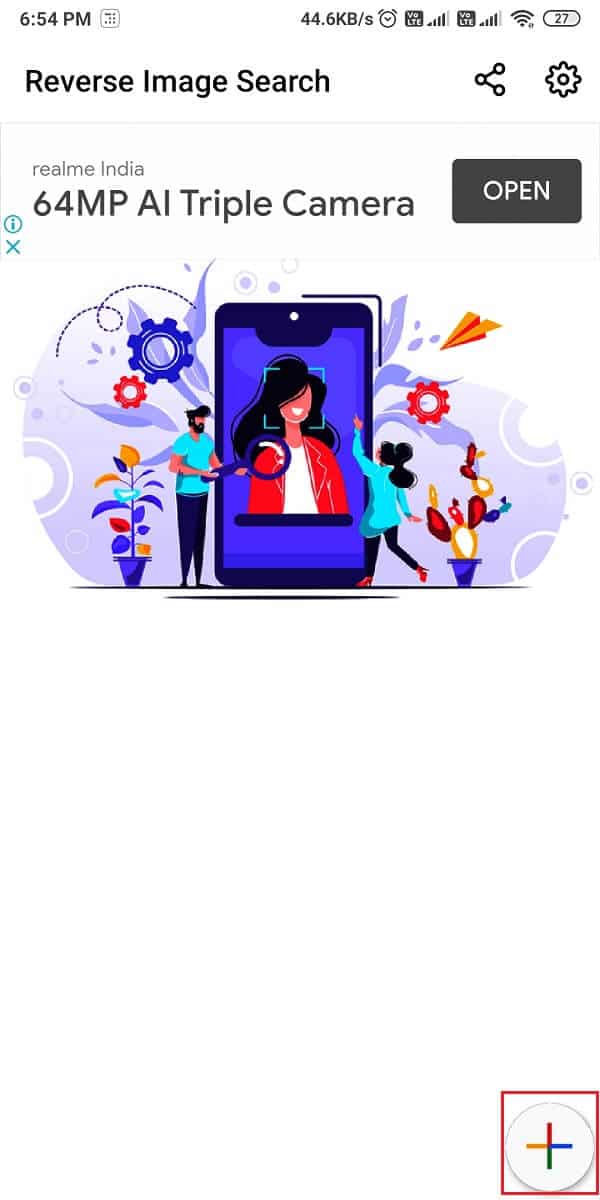
3. Depois de adicionar a imagem, você deve tocar no ícone Pesquisar na parte inferior para começar a pesquisar a imagem no Google.
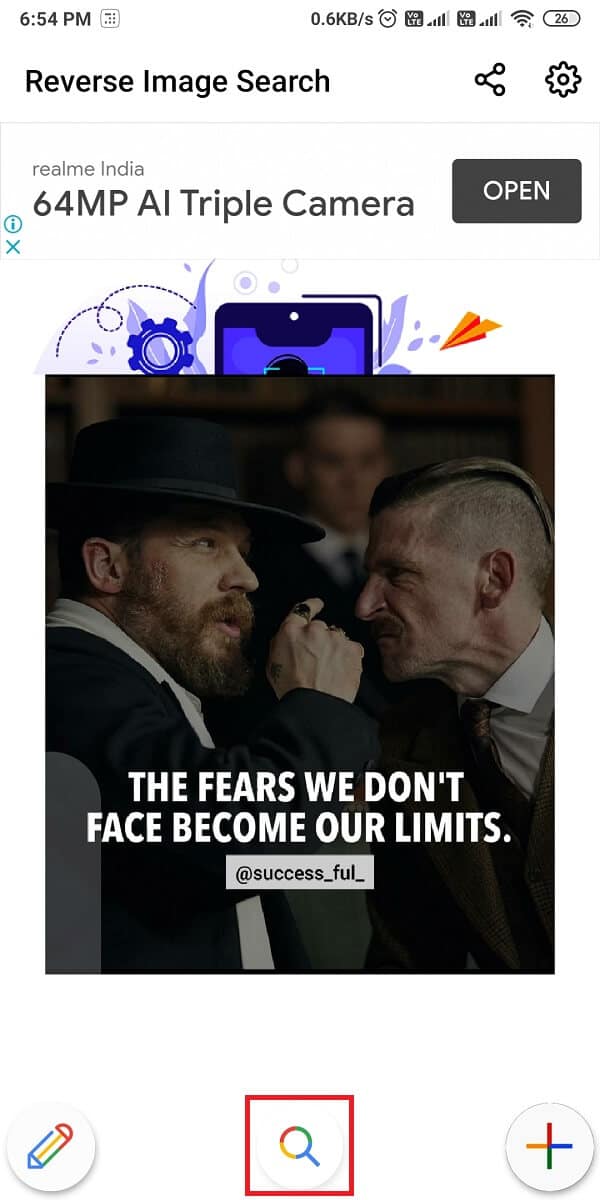
4. O aplicativo pesquisará automaticamente sua imagem no Google e você verá os resultados da web relacionados.
Você pode encontrar facilmente a origem ou a origem de sua imagem usando a pesquisa de imagem reversa .
Leia também: Como verificar o tráfego no Google Maps
Método 2: use a versão do Google Desktop no telefone para pesquisar no Google usando a imagem
O Google tem um recurso de pesquisa reversa de imagens na versão web , onde você pode fazer upload de imagens no Google para pesquisá-las. O Google não mostra o ícone da câmera na versão do telefone. No entanto, você pode habilitar a versão para desktop em seu telefone seguindo as etapas listadas abaixo:
1. Abra o Google Chrome no seu telefone Android.
2. Toque nos três pontos verticais no canto superior direito da tela.
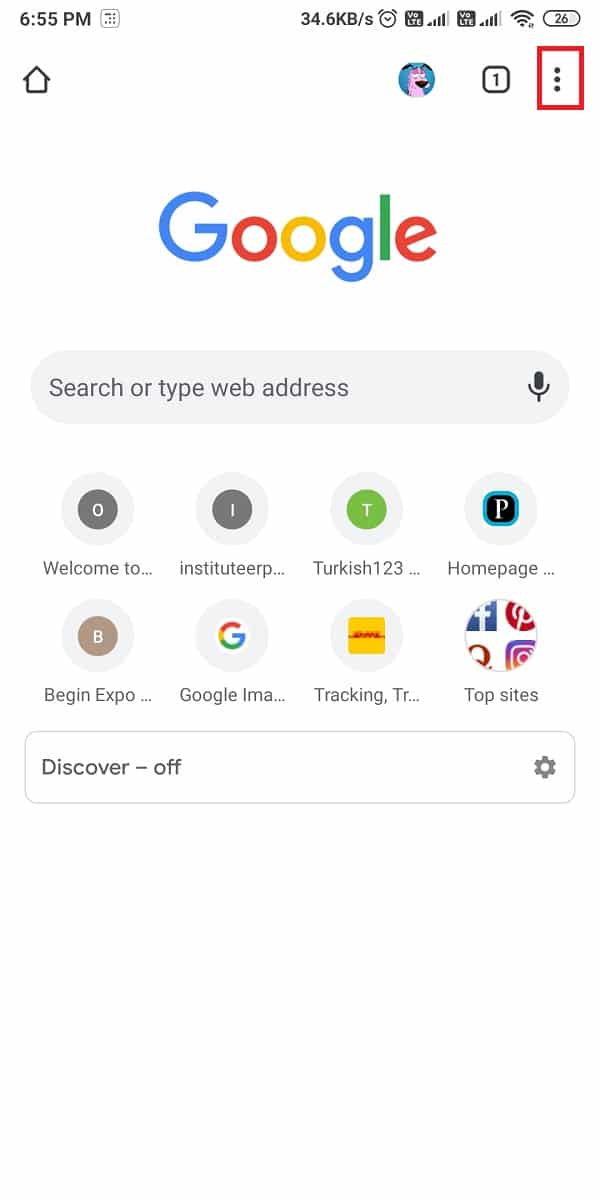
3. Agora, ative a opção ' Site da área de trabalho ' no menu.
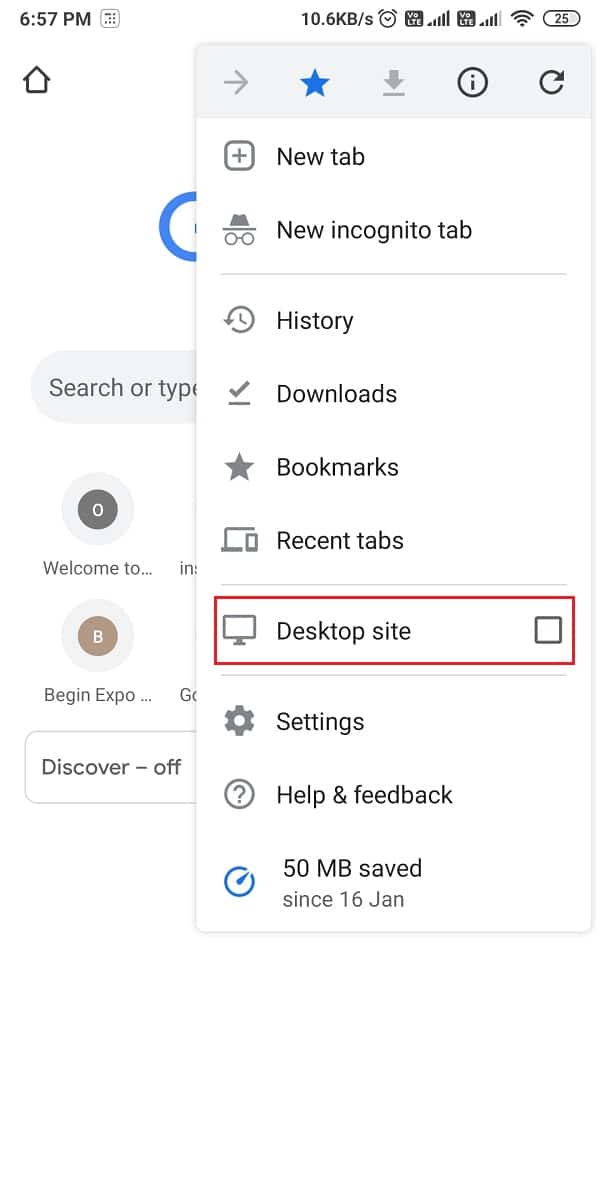
4. Depois de ativar a versão para computador, digite images.google.com .
5. Toque no ícone Câmera ao lado da barra de pesquisa.
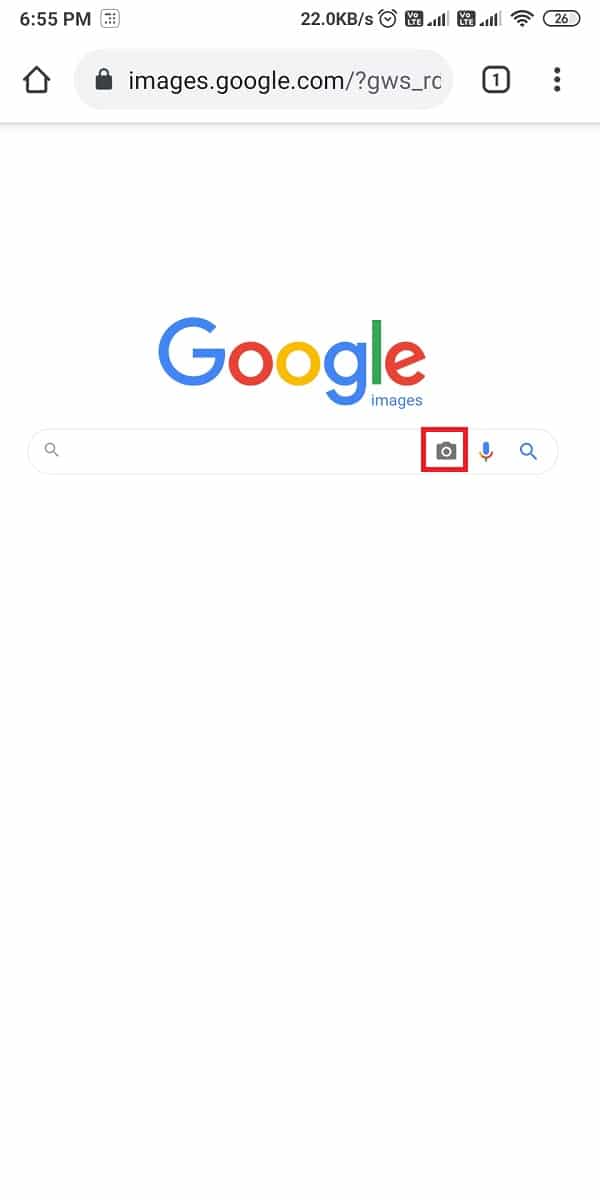

6. Carregue a imagem ou cole o URL da imagem para a qual deseja fazer a pesquisa de imagem reversa .
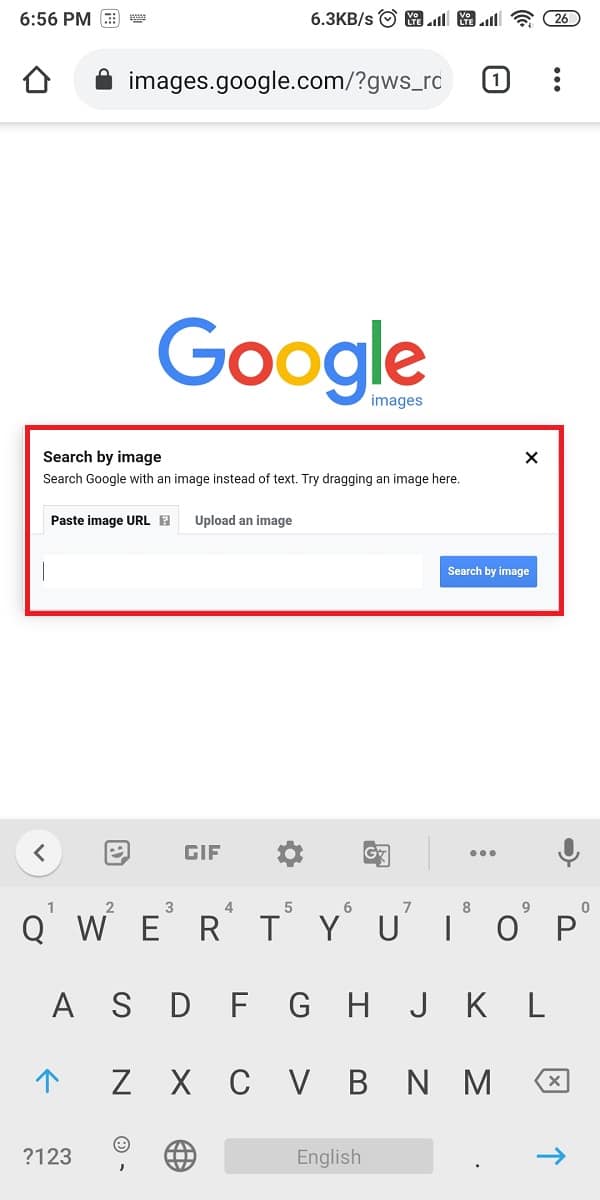
7. Por fim, toque em ' Pesquisar por imagem ' e o Google encontrará a origem da sua imagem.
Método 3: pesquise no Google usando a imagem no desktop/laptop
Se você tiver uma imagem em seu desktop ou laptop e quiser saber a origem dessa imagem, siga as etapas listadas abaixo:
1. Abra o navegador Google Chrome .
2. Digite images.google.com na barra de pesquisa e pressione enter .
3. Depois que o site carregar, clique no ícone da câmera dentro da barra de pesquisa.
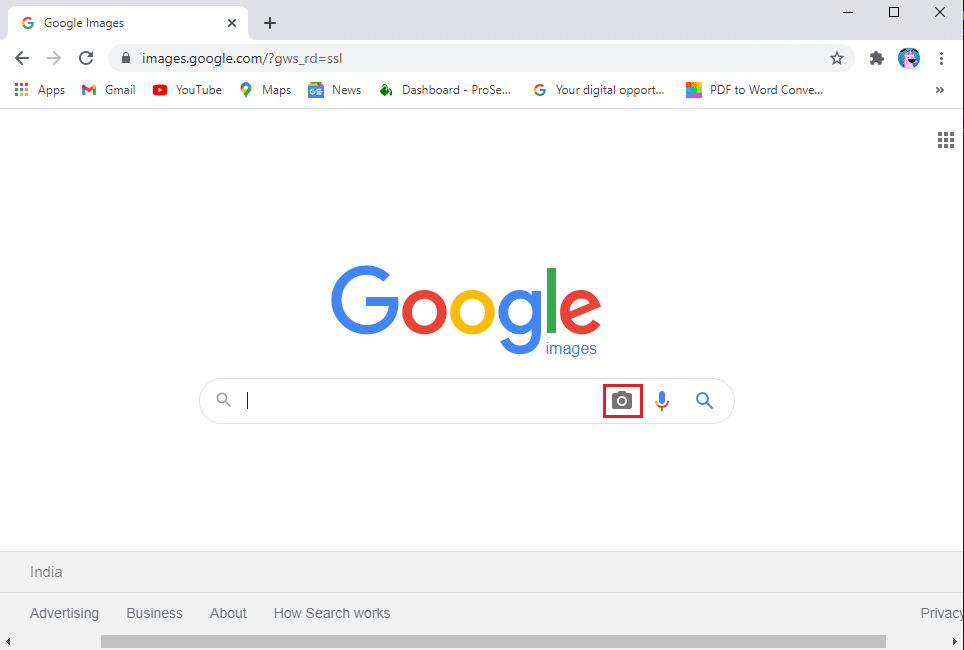
4. Cole o URL da imagem ou você pode enviar diretamente a imagem que deseja pesquisar no Google.

5. Por fim, toque em ' Pesquisar por imagem ' para iniciar a pesquisa.
O Google pesquisará automaticamente a imagem em milhões de sites e fornecerá resultados de pesquisa relacionados. Portanto, este foi o método pelo qual você pode pesquisar sem esforço no Google usando o Image.
Leia também: Google Agenda não funciona? 9 maneiras de corrigi-lo
Método 4: pesquise no Google usando vídeo em desktop/laptop
O Google ainda não possui nenhum recurso para pesquisa reversa usando vídeos. No entanto, existe uma solução alternativa que você pode seguir para encontrar facilmente a fonte ou origem de qualquer vídeo. Siga estas etapas para pesquisar no Google usando um vídeo:
1. Reproduza o vídeo em sua área de trabalho.
2. Agora comece a capturar capturas de tela de diferentes quadros no vídeo. Você pode usar o Snip and sketch ou a ferramenta Snipping no sistema operacional Windows. No MAC, você pode usar a tecla shift+comando+4+barra de espaço para tirar uma foto do seu vídeo.
3. Depois de fazer as capturas de tela, abra o navegador Chrome e acesse images.google.com .
4. Clique no ícone Câmera e carregue as capturas de tela uma a uma.
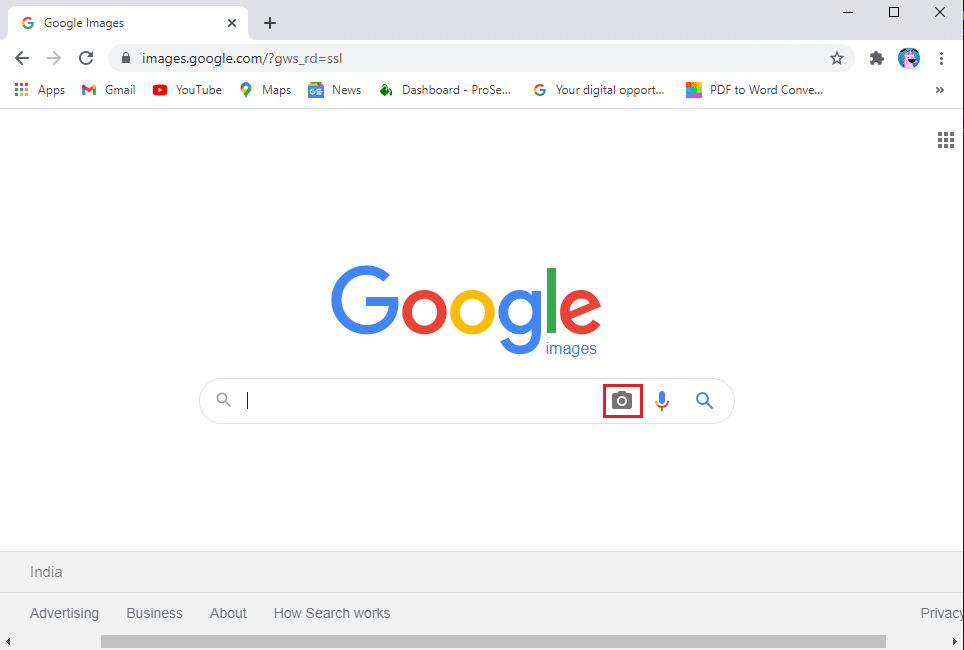
O Google pesquisará na web e fornecerá resultados de pesquisa relacionados. Este é um truque que você pode usar para pesquisar no Google usando um vídeo.
Perguntas frequentes (FAQ)
Q1. Como faço para tirar uma foto e pesquisá-la no Google?
Você pode facilmente reverter a pesquisa de uma imagem no Google seguindo estas etapas.
1. Acesse images.google.com e clique no ícone da câmera dentro da barra de pesquisa.
2. Carregue a imagem que deseja pesquisar no Google.
3. Clique na opção de pesquisa e espere o Google pesquisar na web.
4. Feito isso, você pode verificar os resultados da pesquisa para saber a origem da Imagem.
Q2. Como você pesquisa vídeos no Google?
Como o Google não possui nenhum recurso para pesquisar vídeos no Google, você pode seguir estas etapas neste caso.
1. Reproduza seu vídeo em sua área de trabalho.
2. Comece a fazer capturas de tela do vídeo em diferentes quadros.
3. Agora vá para images.google.com e clique no ícone da câmera para fazer upload das capturas de tela.
4. Clique em 'pesquisar por imagem' para obter resultados de pesquisa relacionados ao seu vídeo.
Recomendado:
- Como recuperar o histórico excluído no Google Chrome?
- 4 maneiras de criar bordas no Google Docs
- Como estabilizar vídeos no telefone Android
- Como obter um reembolso em compras na Google Play Store
Esperamos que este guia tenha sido útil e que você possa pesquisar facilmente no Google usando uma imagem ou vídeo. Agora, você pode facilmente realizar uma pesquisa reversa no Google usando suas imagens e vídeos. Dessa forma, você pode encontrar a origem ou a fonte das imagens e vídeos. Se você tiver alguma dúvida, sinta-se à vontade para perguntar na seção de comentários.
